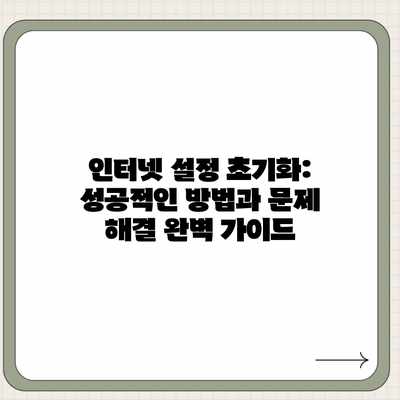
인터넷 설정 초기화: 성공적인 방법과 문제 해결 완벽 가이드
끊임없이 멈추는 인터넷, 느려터진 속도 때문에 속이 터지시나요? 더 이상 답답해하지 마세요! 이 글에서는 인터넷 설정 초기화를 통해 이러한 문제들을 해결하는 완벽한 방법을 자세히 알려드립니다. 단순한 초기화부터 복잡한 문제 해결까지, 모든 것을 다루는 최고의 가이드가 될 것입니다.
인터넷 설정 초기화의 필요성: 성공적인 방법을 위한 첫걸음
인터넷이 안될 때, 가장 먼저 해야 할 일이 무엇일까요? 바로 인터넷 설정 초기화를 고려해 보는 것이죠. 하지만 막상 초기화라는 단어를 듣자니 복잡하고 어려울 것 같아 망설이시는 분들도 많으실 거예요. 하지만 인터넷 설정 초기화는 생각보다 간단하고, 문제 해결에 효과적인 방법 중 하나랍니다. 이번 장에서는 인터넷 설정 초기화가 왜 필요한지, 그리고 성공적인 초기화를 위한 첫걸음을 어떻게 내딛어야 하는지 자세히 알아보도록 하겠습니다.
인터넷 연결 문제는 정말 다양한 원인으로 발생해요. 잘못된 설정 값 하나 때문에 인터넷이 느려지거나 아예 접속이 안 될 수도 있고요. 또는 새로운 프로그램 설치 후 충돌이 발생하거나, 악성 프로그램 감염으로 인해 네트워크 설정이 변조될 수도 있습니다. 이런 경우, 하나씩 원인을 찾아 해결하는 것은 시간과 노력이 많이 필요해요.
하지만 인터넷 설정 초기화는 이런 복잡한 문제 해결 과정을 단순화시켜 줍니다. 마치 컴퓨터를 껐다 켜면 간단한 오류는 해결되는 것처럼 말이죠. 초기화를 통해 잘못된 설정값을 공장 초기 설정으로 되돌리고, 불필요한 프로그램이나 설정으로 인한 충돌을 제거할 수 있습니다. 결과적으로 인터넷 속도 향상은 물론이고, 안정적인 인터넷 사용 환경을 만들 수 있답니다.
인터넷 설정 초기화가 필요한 몇 가지 상황을 예로 들면 다음과 같아요.
- 인터넷 속도가 현저하게 느려졌을 때: 다운로드나 업로드 속도가 평소보다 현저히 느리다면, 네트워크 설정에 문제가 있을 가능성이 높습니다. 초기화를 통해 속도 개선을 시도해 볼 수 있어요.
- 특정 웹사이트에 접속이 안 될 때: 특정 웹사이트만 접속이 안 되는 경우, 브라우저 설정 문제일 수도 있지만, 네트워크 설정에 문제가 있는 경우도 많습니다. 초기화를 통해 다시 접속을 시도해 보세요.
- 새로운 프로그램 설치 후 인터넷 연결 문제 발생 시: 새로운 프로그램 설치 후 인터넷 연결이 끊기거나 속도가 느려지면, 설치된 프로그램과 기존 네트워크 설정간의 충돌 가능성이 있어요. 초기화하면 이런 충돌을 해결하는데 효과적입니다.
- 악성 프로그램 감염 의심 시: 악성 프로그램에 감염되면 네트워크 설정이 변경되거나, 개인 정보가 유출될 위험이 있습니다. 초기화는 악성 프로그램으로 인한 설정 변경을 원상복귀하는데 도움이 됩니다.
인터넷 설정 초기화는 다양한 인터넷 연결 문제를 해결하는데 효과적인 첫걸음이 될 수 있으며, 안정적이고 빠른 인터넷 사용 환경을 구축하는 데 필수적인 과정입니다.
성공적인 초기화를 위해서는 다음과 같은 사항들을 미리 확인하는 것이 중요해요. 먼저, 초기화 후 필요한 설정 정보들을 미리 메모해두는 것이 좋고, 중요한 데이터는 백업을 해두는 것도 잊지 마세요. 그리고 초기화 방법은 사용하는 운영체제나 인터넷 연결 방식에 따라 다를 수 있으니, 정확한 방법을 확인하는 것이 중요합니다. 다음 장에서는 단계별 가이드를 통해 인터넷 설정 초기화 방법을 자세히 알려드리겠습니다.
✅ 인터넷 속도 저하, 연결 불안정 문제 해결 방법과 IP 주소 설정 노하우를 지금 바로 확인하세요! 초고속 인터넷 환경을 경험해보세요.
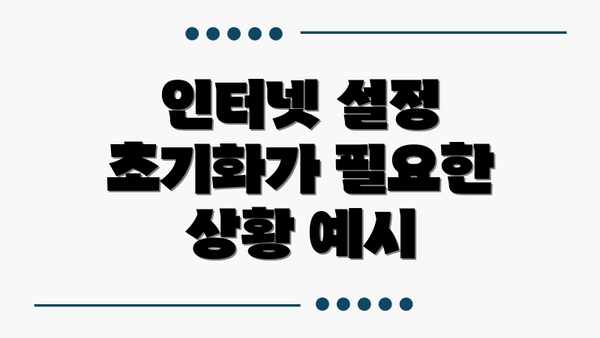
인터넷 설정 초기화가 필요한 상황 예시
- 인터넷 연결이 자주 끊김
- 인터넷 속도가 현저히 느림
- 특정 웹사이트 접속 불가
- 새로운 기기 추가 후 네트워크 문제 발생
- 바이러스 감염 의심
- 라우터 설정 변경 후 오류 발생
- 최근 시스템 변경 후 인터넷 연결 불안정
인터넷 설정 초기화 방법: 단계별 가이드
인터넷 연결 문제 해결의 핵심은 바로 인터넷 설정 초기화입니다. 하지만 어떻게 해야 할지 막막하시죠? 걱정 마세요! 아래 표를 통해 단계별로 자세히 알려드릴게요. 각 단계별로 여러분의 상황에 맞춰 적용하시면 됩니다. 어려운 전문 용어는 최대한 피하고, 누구나 쉽게 따라 할 수 있도록 설명해 드릴 것을 약속드립니다!
| 단계 | 방법 | 상세 설명 | 주의사항 |
|---|---|---|---|
| 1. 컴퓨터 재시작 | 컴퓨터를 완전히 껐다가 다시 켜세요. | 간단하지만 놀라울 정도로 효과적인 방법입니다. 일시적인 오류를 해결하는 데 도움이 되요. 모든 프로그램을 닫고 재시작 버튼을 누르세요. | 재시작 전에 작업 중인 파일은 모두 저장하세요. 갑작스러운 종료로 데이터 손실이 발생할 수 있어요. |
| 2. 모뎀 및 라우터 재부팅 | 모뎀과 라우터의 전원을 뽑고 30초 정도 기다린 후 다시 꽂아주세요. | 모뎀과 라우터도 컴퓨터처럼 재부팅이 필요해요. 내부적으로 발생하는 작은 오류들을 해결하는데 효과적이에요. 전원 코드를 완전히 뽑는 것이 중요해요! | 모뎀과 라우터의 위치를 확인하고, 꽂는 순서를 잘 기억해 두세요. 모뎀 먼저, 그리고 라우터 순서로 꽂는 것을 추천드려요. |
| 3. 인터넷 연결 확인 | 컴퓨터에서 인터넷 연결 상태를 알아보세요. | 네트워크 아이콘을 클릭하여 인터넷 연결 상태와 속도를 확인할 수 있어요. 연결이 안되거나 속도가 매우 느리다면 다음 단계로 넘어가세요. | 무선 연결의 경우, 신호 세기가 약하다면 라우터와의 거리를 줄이거나 장애물을 제거해보세요. |
| 4. 네트워크 어댑터 재설정(윈도우) | 장치 관리자에서 네트워크 어댑터를 찾아 재설정하거나 드라이버를 업데이트 해보세요. | 윈도우 검색창에 “장치 관리자”를 입력하여 실행하고, “네트워크 어댑터”를 찾아 오른쪽 클릭 후 “드라이버 업데이트”를 선택하여 최신 드라이버를 설치해보세요. 혹은 “장치 제거” 후 재부팅하여 윈도우가 자동으로 드라이버를 다시 설치하도록 할 수도 있어요. | 드라이버를 잘못 설치하면 인터넷 연결이 더욱 어려워질 수 있으니, 주의 깊게 진행하세요. 제조사 웹사이트에서 최신 드라이버를 다운로드하는 것을 추천드립니다. |
| 5. IP 주소 및 DNS 초기화(윈도우) | 명령 프롬프트를 관리자 권한으로 실행하여 ipconfig /release, ipconfig /renew, ipconfig /flushdns 명령어를 순서대로 실행하세요. | 이 명령어들은 컴퓨터의 네트워크 설정을 초기화하고 새로운 IP 주소와 DNS 서버를 할당받도록 해줍니다. 잘못된 IP 설정으로 인한 문제를 해결하는데 도움이 되요. | 명령어 입력 후에는 반드시 컴퓨터를 재부팅하여 설정이 적용되었는지 확인해주세요. |
| 6. 라우터 초기화(공장 초기화) | 라우터의 초기화 버튼을 눌러 공장 초기화를 진행합니다. (라우터 설명서 참조) | 라우터의 모든 설정이 초기 상태로 돌아갑니다. 라우터에 따라 초기화 방법이 다를 수 있으므로, 반드시 제품 설명서를 참조하세요. | 초기화 후에는 와이파이 비밀번호를 포함한 모든 설정을 다시 해야 합니다. 중요한 설정은 미리 백업해두시는 것을 추천드립니다. |
| 7. 인터넷 서비스 제공업체(ISP) 문의 | 위 방법들을 모두 시도했는데도 문제가 해결되지 않으면 ISP에 문의하세요. | ISP 측의 문제일 가능성도 있으므로, 전문가의 도움을 받는 것이 필요할 수 있어요. | ISP에 문의할 때는 현재 발생하고 있는 문제와 시도했던 해결 방법을 자세히 설명하세요. |
위 단계들을 차례대로 시도해 보세요. 대부분의 인터넷 연결 문제는 이러한 간단한 방법으로 해결될 수 있습니다.
이 가이드가 여러분의 인터넷 연결 문제 해결에 도움이 되었기를 바랍니다! 궁금한 점이 있으면 언제든지 댓글 남겨주세요~!
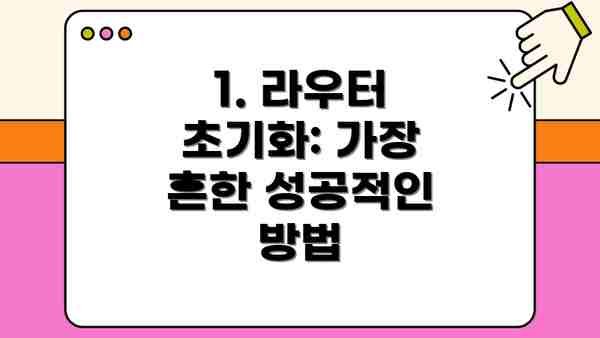
1. 라우터 초기화: 가장 흔한 성공적인 방법
대부분의 인터넷 연결 문제는 라우터 설정에 문제가 있기 때문에, 라우터 초기화를 통해 근본적인 해결책을 찾을 수 있습니다.
- 1단계: 라우터 전원 차단: 라우터의 전원 코드를 뽑아 30초 이상 기다립니다. 이 과정은 라우터의 임시 저장 데이터를 초기화하는 데 중요합니다.
- 2단계: 초기화 버튼 찾기: 라우터 뒷면이나 옆면에 작은 구멍으로 된 초기화 버튼(Reset 버튼)이 있습니다. 작은 핀이나 펜 끝을 이용하여 버튼을 눌러줍니다. 눌러서 유지하는 시간은 라우터 제품에 따라 다르므로, 제품 설명서를 참조하십시오. 일반적으로 10초 정도 누르고 있으면 됩니다.
- 3단계: 라우터 전원 연결: 초기화 버튼을 놓고 라우터의 전원 코드를 다시 연결합니다. 라우터가 재부팅되는 동안 약간의 시간이 소요될 수 있습니다.
- 4단계: 설정 확인: 라우터가 완전히 부팅되면 인터넷 연결 확인합니다. 웹 브라우저를 열어 인터넷 접속 여부를 알아보세요.
2. 모뎀 초기화: 근본적인 문제 해결
라우터 초기화 후에도 문제가 해결되지 않으면 모뎀을 초기화해 보는 것이 좋습니다. 모뎀 초기화 방법은 라우터 초기화 방법과 유사합니다. 모뎀에도 초기화 버튼이 있으며, 보통 작은 구멍으로 되어 있습니다. 라우터와 마찬가지로 제품 설명서를 참고하여 초기화 버튼을 누르는 시간을 확인하는 것이 중요합니다.
3. 컴퓨터 네트워크 설정 초기화: Windows 와 MacOS
컴퓨터의 네트워크 설정도 초기화할 수 있습니다. 방법은 운영체제에 따라 다릅니다.
- Windows: 제어판 > 네트워크 및 인터넷 > 네트워크 연결 > 네트워크 어댑터 변경 에서 각 어댑터를 우클릭하고 ‘설정 초기화’를 선택합니다.
- macOS: 시스템 환경설정 > 네트워크 에서 각 네트워크 인터페이스의 ‘고급’ 탭을 통해 설정을 초기화할 수 있습니다. 이 과정은 네트워크 설정을 기본값으로 되돌립니다.
인터넷 설정 초기화 후 주의사항 및 추가 설정: 쾌적한 인터넷 환경을 위한 필수 체크리스트
인터넷 설정을 초기화하셨나요? 이제 안정적인 인터넷 사용을 위해 몇 가지 중요한 사항들을 확인하고 추가 설정을 해야 해요. 잘못된 설정으로 인해 다시 문제가 발생할 수 있으니까요! 아래 체크리스트를 따라 차근차근 확인해 보세요.
재부팅은 필수입니다! 초기화 후에는 컴퓨터 또는 모뎀과 공유기를 반드시 재부팅해야 변경 사항이 적용됩니다. 재부팅 후에도 인터넷 연결이 안 된다면, 다음 단계를 살펴보세요.
연결 상태 확인: 인터넷 연결 상태를 확인해 주세요. 랜선이 제대로 연결되었는지, 무선 연결의 신호 강도는 충분한지 확인해야 합니다. 혹시 다른 기기가 인터넷을 사용하고 있다면, 일시적으로 연결을 해제하여 연결 속도를 확인하는 것이 좋아요.
네트워크 드라이버 업데이트: 혹시 오래된 네트워크 드라이버가 문제를 일으켰을 수 있어요. 제조사 웹사이트에서 최신 드라이버를 다운로드하여 설치해 보세요. 최신 드라이버는 성능 향상에도 도움이 된답니다.
방화벽 및 보안 프로그램 확인: 방화벽이나 보안 프로그램이 인터넷 연결을 차단하고 있을 수 있어요. 잠시 비활성화하여 문제 해결 여부를 확인한 후, 다시 활성화하여 안전하게 사용하세요. 필요하다면 특정 프로그램에 대한 예외 설정을 해주는 것도 좋은 방법이에요.
IP 주소 및 DNS 설정 확인 (고급 사용자): 인터넷 초기화 후에도 IP 주소와 DNS 서버를 수동으로 설정해야 하는 경우가 있어요. 자신의 인터넷 서비스 제공업체(ISP)에 문의하여 정확한 IP 주소와 DNS 서버 주소를 확인하고 설정해 주세요. 잘못된 IP 주소나 DNS 서버는 연결 속도 저하의 원인이 될 수 있습니다.
Wi-Fi 네트워크 이름 및 암호 확인 (무선 연결 사용자): Wi-Fi 네트워크 이름(SSID)과 암호를 확인하여 다른 기기에서 안전하게 연결할 수 있도록 해야 합니다. 특히 암호는 안전한 것을 사용하는 것이 중요해요.
필요 없는 프로그램 제거: 인터넷 속도 저하의 원인 중 하나가 백그라운드에서 실행되는 불필요한 프로그램일 수 있어요. 사용하지 않는 프로그램들을 제거하여 불필요한 리소스 소모를 줄여보세요.
다른 기기 연결 확인: 여러 기기가 인터넷을 사용하는 경우, 각 기기의 인터넷 연결 상태를 확인해 주세요. 특히, 스마트폰, 태블릿 등 무선으로 연결된 기기는 연결 상태가 불안정할 수 있으므로, 신호 강도를 확인하고 필요시 위치를 조정하세요.
인터넷 서비스 제공업체(ISP) 문의: 위의 모든 단계를 시도했는데도 문제가 해결되지 않는다면, 인터넷 서비스 제공업체(ISP)에 문의하여 전문적인 도움을 받아보세요. 원인을 정확하게 파악하고 해결하는 데 도움이 될 거예요.
인터넷 설정 초기화 후에는 컴퓨터 또는 모뎀과 공유기를 반드시 재부팅하여 변경 사항을 적용해야 합니다. 이 단계를 잊지 마세요!
마지막으로, 인터넷 사용 환경을 최적화하기 위해 필요한 추가 설정을 꼼꼼하게 확인하고 변경해주시면 더욱 원활한 인터넷 사용이 가능해질 거예요. 궁금한 점이 있다면 언제든지 문의해 주세요!
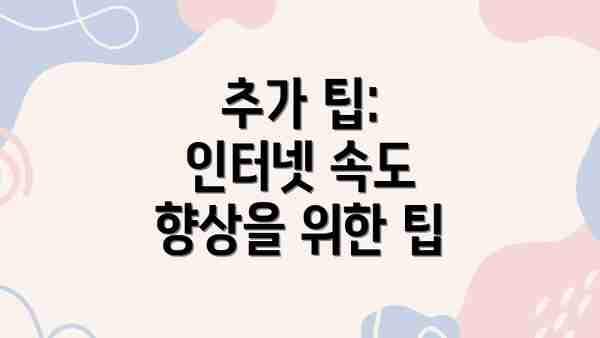
추가 팁: 인터넷 속도 향상을 위한 팁
- 라우터의 위치를 바꿔보세요. 장애물이 없고 신호가 잘 퍼지는 곳에 라우터를 배치하는 것이 좋습니다.
- 라우터의 펌웨어를 최신 버전으로 업데이트하세요. 최신 펌웨어는 성능 향상 및 보안 강화에 도움이 됩니다.
- 다른 기기의 인터넷 사용량을 확인하세요. 너무 많은 기기가 동시에 인터넷을 사용하면 속도가 느려질 수 있습니다.
인터넷 설정 초기화: 성공적인 방법 요약
이제까지 인터넷 설정 초기화의 필요성부터 단계별 방법, 그리고 초기화 후 주의사항까지 자세히 알아보았어요. 정리하자면, 인터넷 연결 문제 해결의 마지막 카드이자, 새로운 시작을 위한 필수 과정이 바로 인터넷 설정 초기화라고 할 수 있죠. 성공적인 초기화를 위해서는 꼼꼼한 준비와 정확한 단계 수행이 중요해요. 실패 원인은 대부분 부주의에서 비롯되니까요.
다시 한번 중요한 포인트들을 정리해 드릴게요.
핵심은 바로 “백업”과 “정확한 단계 준수”입니다. 초기화 과정에서 데이터 손실이 발생할 수 있으니, 중요한 설정이나 파일은 미리 백업해 두세요. 혹시 모를 상황에 대비하는 것이 좋겠죠?
성공적인 인터넷 설정 초기화를 위한 체크리스트:
- 모든 설정을 백업하세요: 특히 중요한 Wi-Fi 비밀번호, 네트워크 설정, 개인 설정 파일 등은 꼭 백업해야 해요. 복구가 어려울 수 있으니 신중하게 진행해 주세요.
- 초기화 방법을 정확히 이해하세요: 본 가이드에서 설명한 단계별 방법을 숙지하고, 자신의 운영체제와 인터넷 연결 방식에 맞는 방법을 선택하는 것이 매우 중요해요. 잘못된 방법으로 초기화를 시도하면 오히려 문제가 악화될 수 있으니 주의하세요.
- 초기화 후 재설정 과정을 미리 알아보세요: 인터넷 초기화 후에는 다시 모든 설정을 해야 해요. 어떤 설정이 필요한지 미리 확인하고, 필요한 정보(Wi-Fi 비밀번호 등)를 준비해 두세요. 이 과정을 간과하면 시간이 더 많이 걸릴 수 있답니다.
- 문제 해결을 위한 추가 정보를 찾아보세요: 초기화 후에도 문제가 해결되지 않는다면, 제조사 웹사이트나 관련 커뮤니티를 통해 추가 정보를 찾아보는 것을 추천드려요. 더 명확한 해결책을 찾을 수 있을 거예요.
- 인내심을 가지세요: 인터넷 설정 초기화는 생각보다 시간이 걸릴 수 있어요. 조급해하지 말고, 차분하게 단계별로 진행하는 것이 성공의 지름길이에요.
인터넷 연결 문제 해결의 마지막 단계이자, 새롭게 시작하는 기회, 바로 인터넷 설정 초기화입니다.
위의 체크리스트를 참고하여, 단계별 가이드대로 따라 하시면 성공적인 인터넷 설정 초기화를 마칠 수 있을 거예요. 이제 쾌적한 인터넷 환경을 즐겨보세요!
결론: 인터넷 연결 문제 해결의 마지막 단계: 지금 바로 초기화를 시도해 보세요!
이제 인터넷 설정 초기화에 대한 모든 과정을 살펴보았습니다. 인터넷 설정 초기화의 필요성부터 단계별 방법, 초기화 후 주의사항까지, 성공적인 초기화를 위한 모든 정보를 제공해 드렸어요. 혹시 인터넷 속도가 느리거나, 연결이 자꾸 끊기거나, 웹사이트 접속이 불가능한 등의 문제를 경험하고 계신가요? 혹은 새로운 기기를 연결했는데 인터넷이 제대로 작동하지 않나요? 그렇다면 지금까지 설명드린 방법들을 차근차근 따라해 보시면 문제 해결에 큰 도움이 될 거예요.
인터넷 설정 초기화는 간단한 조작만으로도 놀라운 효과를 가져올 수 있어요. 하지만 무턱대고 초기화하기 전에, 중요한 설정 정보를 백업해 두는 것을 잊지 마세요. 본 가이드에서 설명했듯이, 초기화 후에는 필요한 설정들을 다시 입력해야 할 수도 있으니까요.
초기화 후에도 문제가 지속된다면, 다음과 같은 사항들을 추가적으로 점검해 보세요:
- 모뎀과 라우터의 전원을 껐다가 켜보세요. 간단한 방법이지만 종종 효과가 있답니다.
- 인터넷 서비스 제공업체에 문의하세요. 문제가 장비 문제가 아닌, 서비스 자체의 문제일 수도 있으니까요.
- 네트워크 드라이버를 업데이트하세요. 최신 드라이버는 안정적인 인터넷 연결에 필수적이에요.
인터넷 설정 초기화는 문제 해결의 마지막 단계이자, 동시에 새로운 시작의 출발점이 될 수 있습니다. 지금까지의 노력에도 불구하고 인터넷 연결 문제가 해결되지 않았다면, 망설이지 말고 초기화를 시도해 보세요. 어쩌면 생각보다 간단하게 문제가 해결될 수도 있답니다. 성공적인 인터넷 설정 초기화를 통해 더욱 빠르고 안정적인 인터넷 환경을 경험하시길 바랍니다! 잊지 마세요. 여러분의 인터넷 생활의 질은 바로 여러분의 손 안에 있습니다!
자주 묻는 질문 Q&A
Q1: 인터넷 설정 초기화가 필요한 상황은 어떤 경우일까요?
A1: 인터넷 속도 저하, 특정 웹사이트 접속 불가, 새로운 프로그램 설치 후 인터넷 문제 발생, 악성 프로그램 감염 의심 등 다양한 상황에서 필요합니다.
Q2: 인터넷 설정 초기화 후 주의해야 할 점은 무엇인가요?
A2: 초기화 전 중요한 설정 및 데이터 백업, 초기화 후 재부팅, 그리고 필요한 설정을 다시 입력해야 합니다. 라우터 설정 등의 재설정 방법을 미리 알아두는 것이 좋습니다.
Q3: 인터넷 설정 초기화 방법 중 가장 효과적인 방법은 무엇일까요?
A3: 문제 해결 단계는 다양하지만, 라우터 초기화(공장 초기화)가 가장 효과적인 경우가 많습니다. 하지만 그 전에 컴퓨터 및 모뎀 재부팅을 먼저 시도하는 것이 좋습니다.
이 콘텐츠의 무단 사용은 저작권법에 위배되며, 이를 위반할 경우 민사 및 형사상의 법적 처벌을 받을 수 있습니다. 무단 복제, 배포를 금지합니다.
※ 면책사항: 위 본문 내용은 온라인 자료를 토대로 작성되었으며 발행일 기준 내용이므로 필요 시, 최신 정보 및 사실 확인은 반드시 체크해보시길 권장드립니다.

